Excel平滑曲线图怎么做
来源:网络收集 点击: 时间:2024-04-07【导读】:
Excel在日常中应用的非常广泛,并且掌握一些Excel的小技巧,可以大大提高工作效率。今天就带大家一起盘点Excel平滑曲线图怎么做吧。工具/原料moreDell灵越Ins15-7560excel2010方法/步骤1/5分步阅读 2/5
2/5 3/5
3/5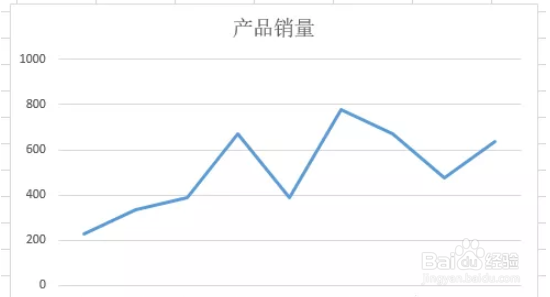 4/5
4/5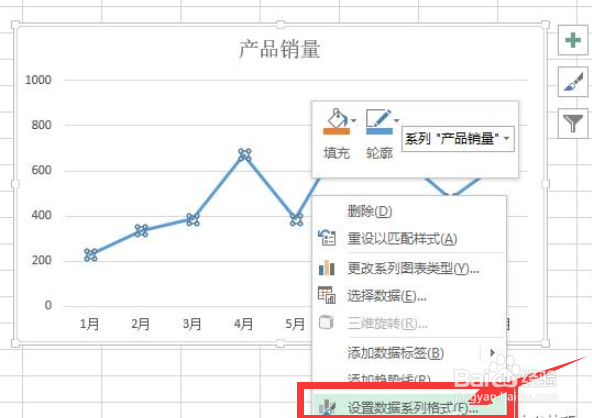 5/5
5/5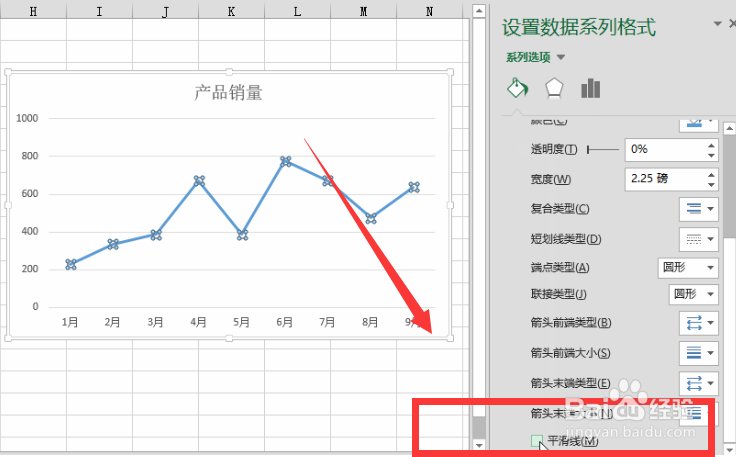 总结1/1
总结1/1
首先打开Excel软件,如下图所示。
 2/5
2/5紧接着选中图表数据,点击菜单栏“插入”→“折线图”→“二维折线图”,如下图所示。
 3/5
3/5现在已经显示折线图了,但线条并不是平滑的,如下图所示。
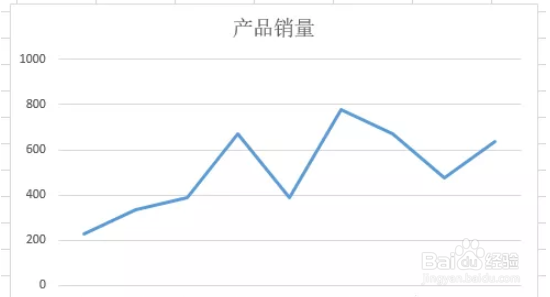 4/5
4/5最后最关键的一步。在折线图上点击“鼠标左键”,选中折线之后,在右键选择“设置数据系列格式”,如下图所示。
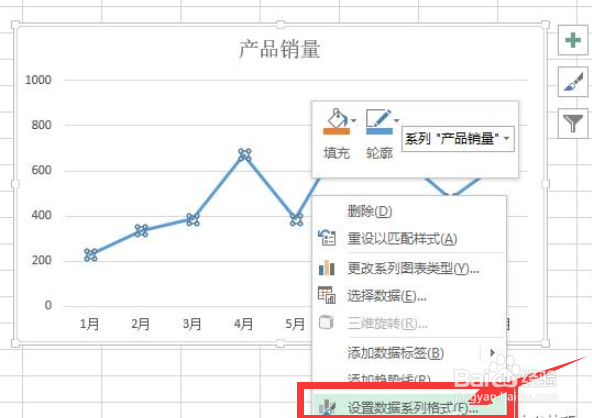 5/5
5/5最后在弹出来的“设置数据系列格式”属性框中,在填充线条对话框中勾选“平滑线”即可,如下图所示。
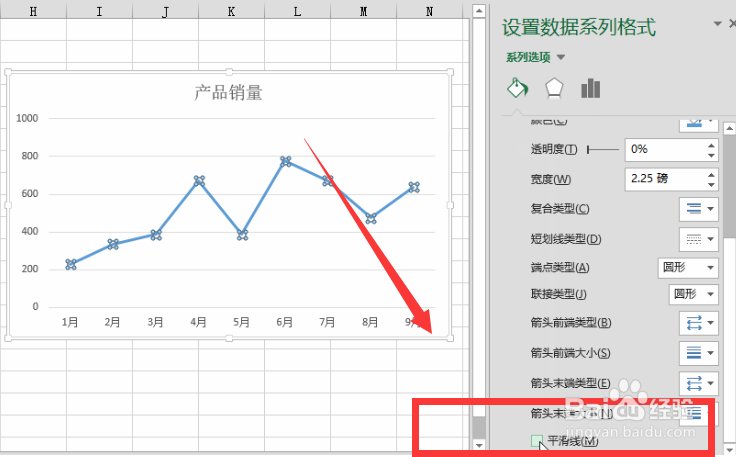 总结1/1
总结1/1首先打开Excel,选中图表数据;
点击菜单栏“插入”→“折线图”→“二维折线图”;
在折线图上点击,在右键选择“设置数据系列格式”。
在弹出来的属性框中,在填充线条对话框中勾选“平滑线”即可。
注意事项如果存在隐藏行,而实际又不需要计算隐藏数据的话,直接使用自动求和按钮就会得到错误值。
版权声明:
1、本文系转载,版权归原作者所有,旨在传递信息,不代表看本站的观点和立场。
2、本站仅提供信息发布平台,不承担相关法律责任。
3、若侵犯您的版权或隐私,请联系本站管理员删除。
4、文章链接:http://www.1haoku.cn/art_453833.html
上一篇:华为手机通讯录删除怎么恢复
下一篇:钉钉视频会议麦克风如何关闭
 订阅
订阅